1、首先,打开已经安装好的软件,新建一个空白文档。如图:
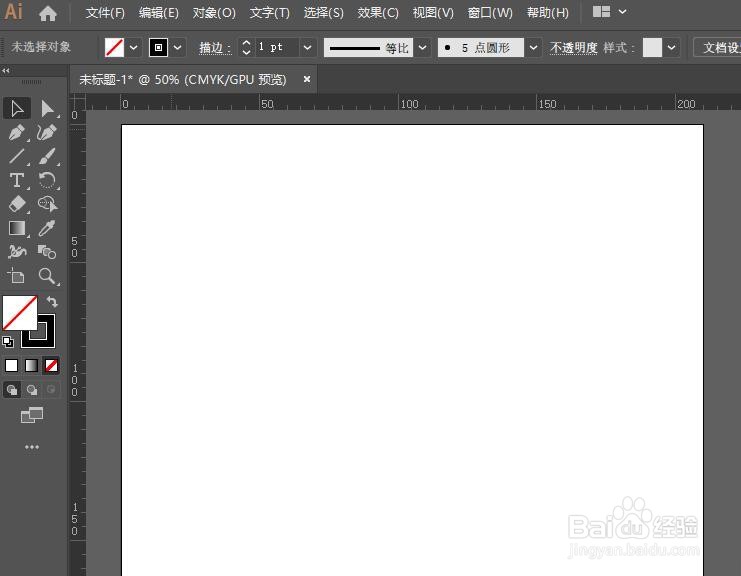
2、接着,在左侧工具栏中找到椭圆工具,在空白文档画出一个圆(画圆的时候可以按住键盘的shift键)。如图:

3、接着,按住键盘的Alt键,用鼠标选中刚画的圆(先把椭圆工具切换移动工具),不要放。然后拖动,复制出这个圆。如图:

4、接着,选中刚复制的图形,在属性面板中,选择“变换”,把图形的参数除以2(直接在变换面板中的数值后面加上“/2”,回车系统就会自动计算),变成原来的一般。如图:

5、接着,在把改变后的图形复制一个,然后,把两个小圆移动到大圆内,然后使用对齐把三个圆居中对齐。如图:

6、接着,使用矩形工具画一个矩形框,比圆大即可,如图:

7、接着,在左侧工具栏中把工具切换至“选择工具”,然后选择矩形框跟大圆(按住键盘的shift键,可以选择多个对象。注意不要选择小圆)。如图:
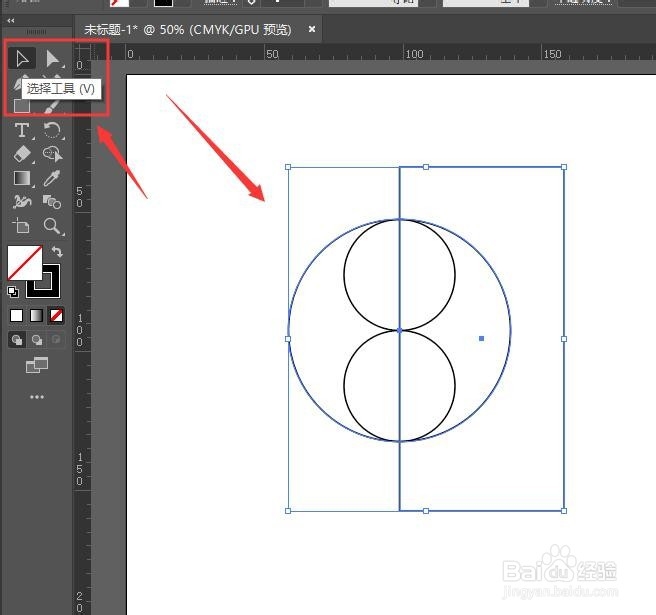
8、接着,在菜单栏中,找到“窗口”,在弹出的下拉功能菜单中选择“路径查找器”。如图:
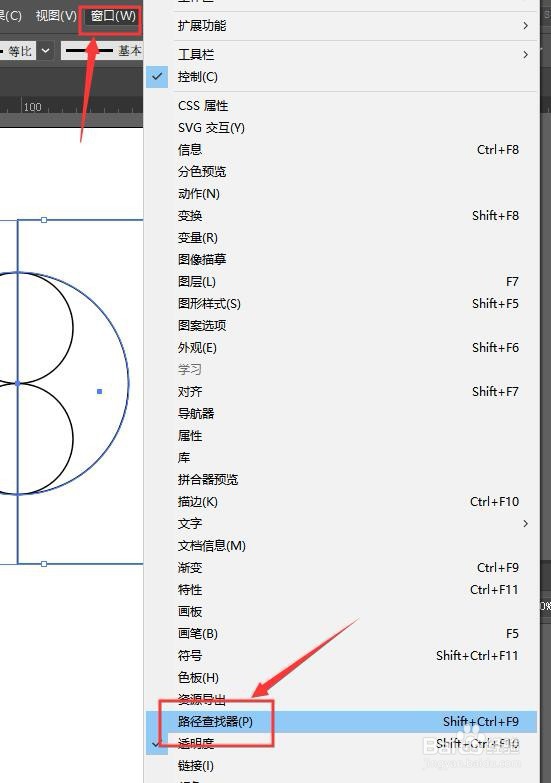
9、接着,在弹出的路径查找器面板中,选择“减去顶层”功能,切掉一半的圆,只保留其中的一半。如图:
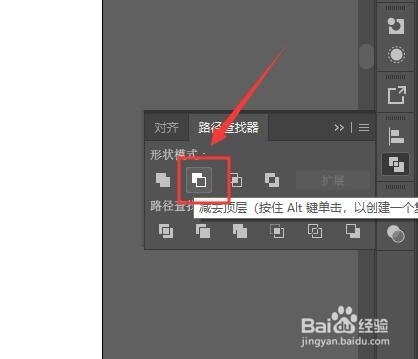
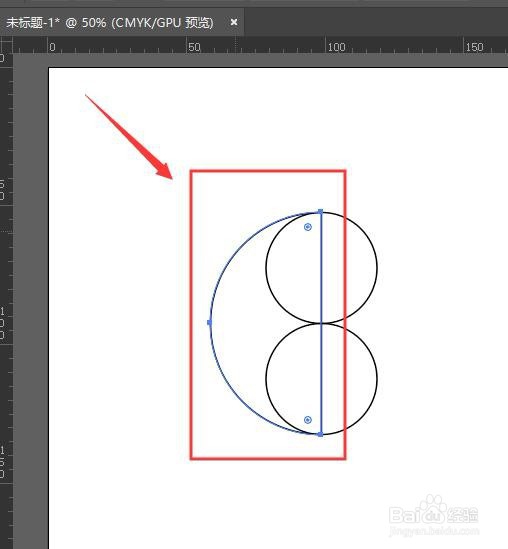
10、接着,在左侧工具栏中,选择椭圆工具,在两个圆中间画出两个小圆,并且居中对齐(对其可以使用对齐面板操作对齐)。如图:
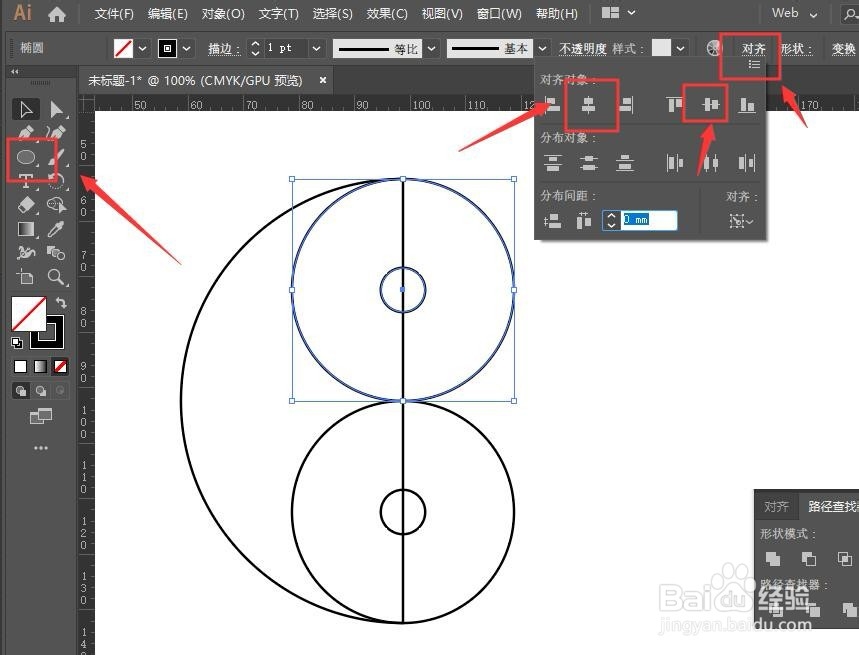
11、接着,在左侧工具栏选择移动工具,选择半圆和中圆。如图:

12、接着,打开刚打开的路径查找器,选择“减去顶层”功能(注意:半圆的顺序在中圆的下方,否则不会成功)。如图:
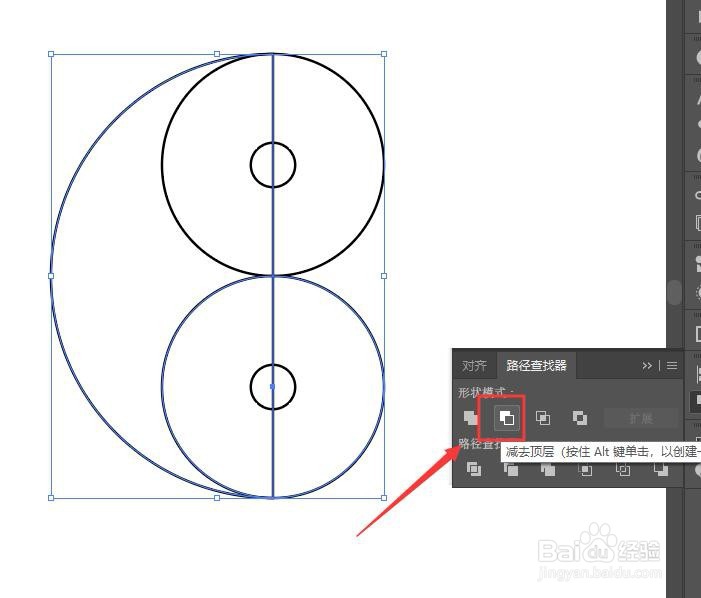
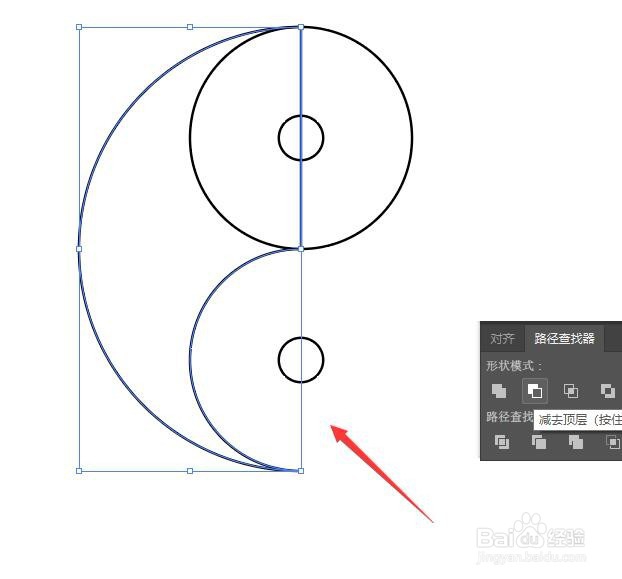
13、接着,在使用移动工具选择上面的中圆和刚制作好的弯月形,选择路径查找器的“联集”按钮,合并这两个图形,这样就做出的太极的一边图形了。如图:
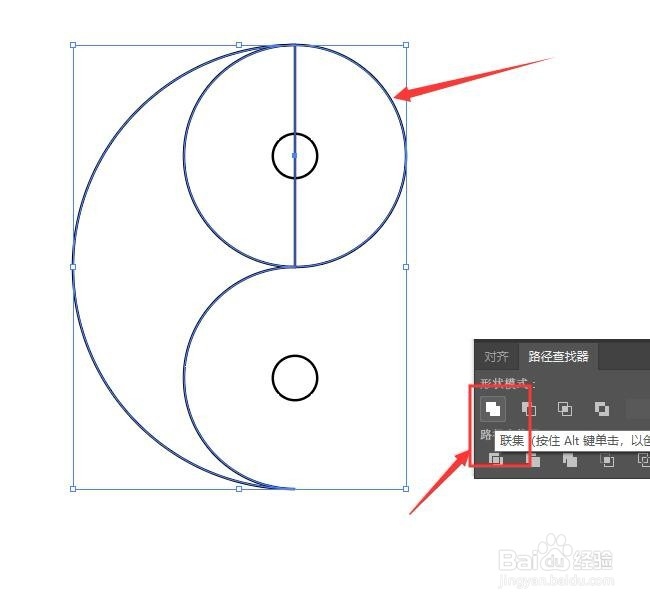
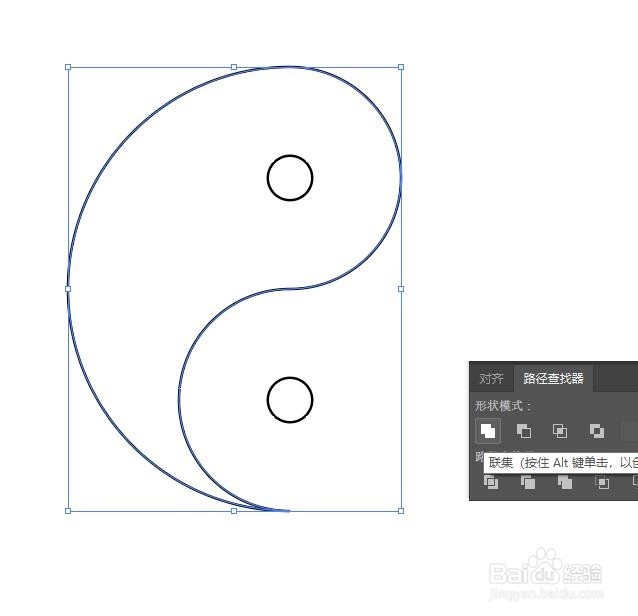
14、接着,使用移动工具选择制做好的图像,然后按住键盘的Alt键,复制一个图形出来。如图:
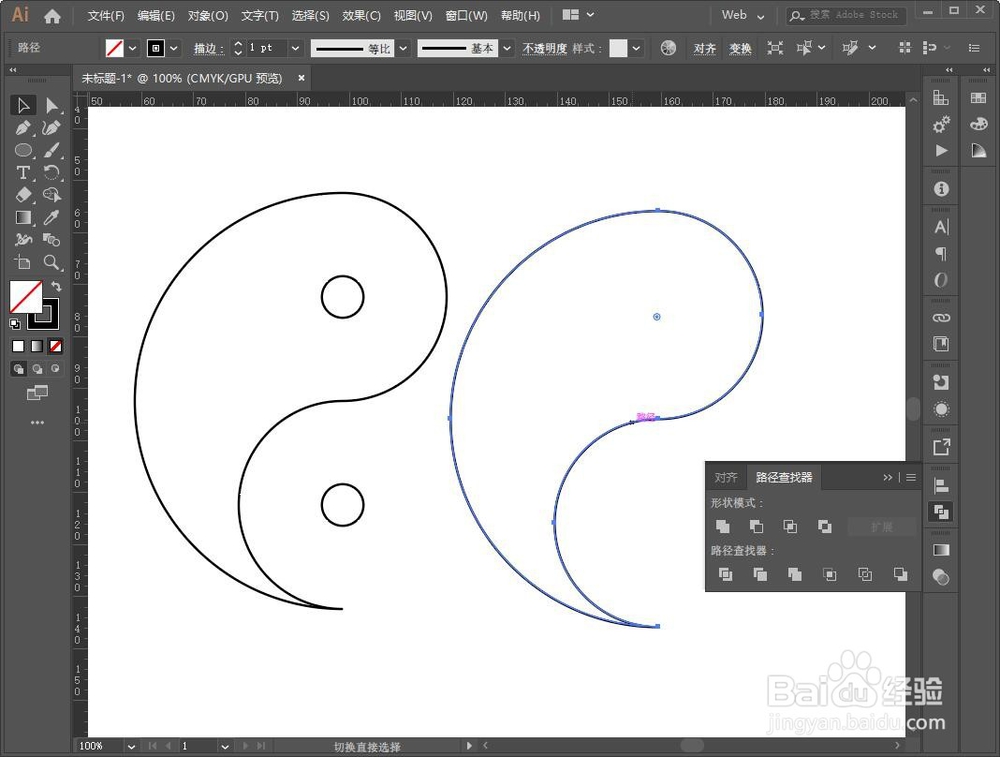
15、接着,选择刚复制的图形,在菜单栏中选择“对象”在弹出的下拉功能菜单中选择“变换”下的“对称”。如图:
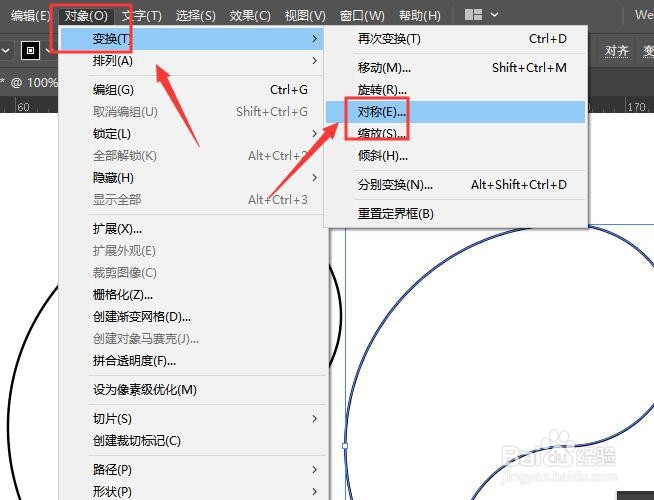
16、接着,在弹出的镜像对话框中,选择“垂直”。如图:
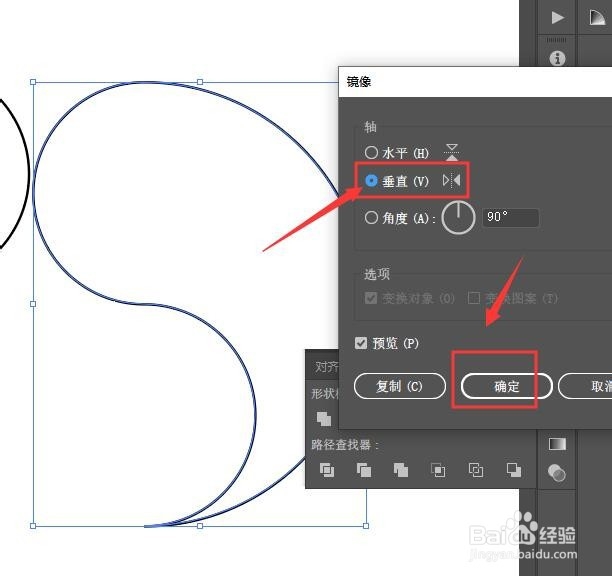
17、接着,再选择“对象”在弹出的下拉功能菜单中选择“变换”下的“对称”,在弹出的镜像对话框中,选择“水平”。如图:
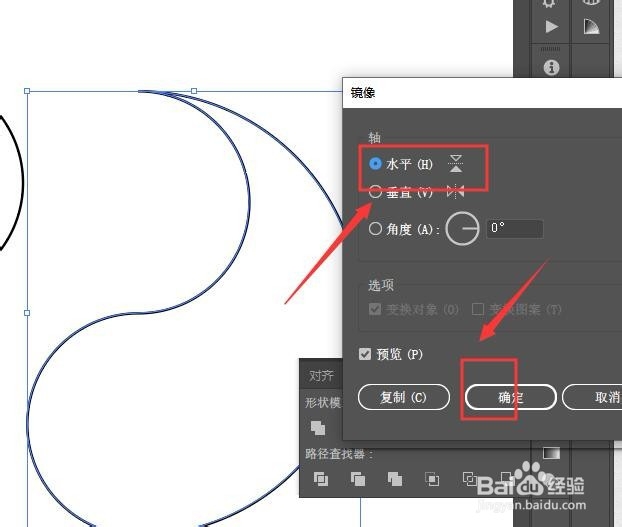
18、接着,使用移动工具,把刚制作好的另一半移动到合适位置,使它们吻合。如图:
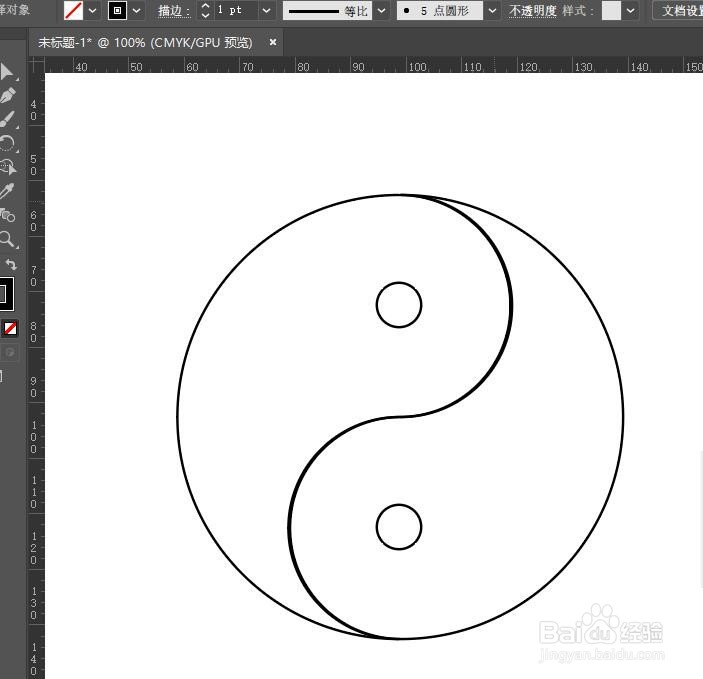
19、接着,给相应的图形上不同的颜色,这样太极图就完成了。如图:

20、至此,AI 如何画太极图 illustrato画太极图教程分享结束。
